使用win10系统的用户都知道win10时不时会自动进行更新,但是有些用户出现内存不足导致更新失败的情况,这该怎么办?不要着急,下面我们就一起来看看如何解决win10内存不足导致更新失败的办法。
win10内存不足导致更新失败怎么办:
方法一:
1、右击任务栏点击“任务管理器”。
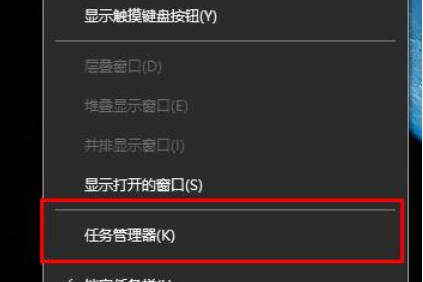
2、选择占用较高且无用的程序右击选择“结束任务”。
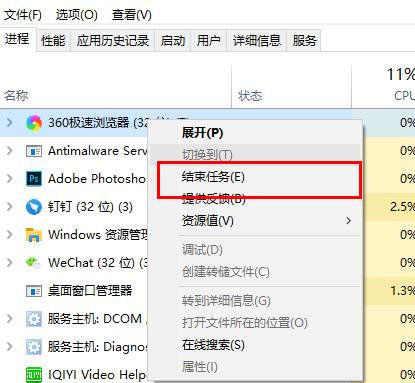
方法二:
1、右击此电脑选择“属性”。

2、点击左侧的“高级系统设置”。
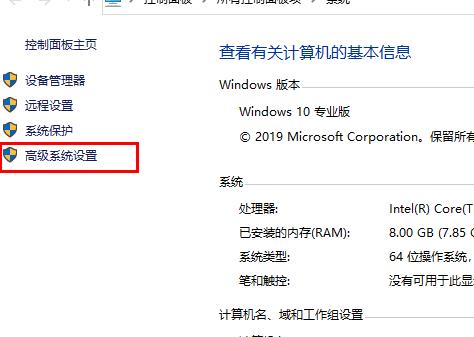
3、在系统属性中选择“高级”点击“设置”。
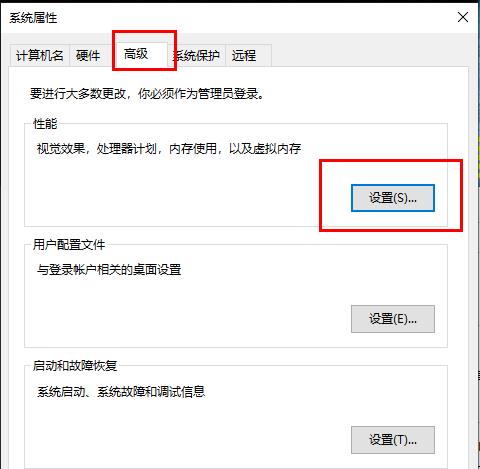
4、在性能选项中点击“高级”。

5、点击“虚拟内存”下的更改。

6、取消“自动管理所有驱动器的分页文件大小”前的√即可。





































































